
Otrzymujesz Apple bezstratnie z iTunes. To całkiem dobra jakość dźwięku. Chodzi o to, że pliki w bezstratnym formacie Apple są duże. Zajmują dużo miejsca.
To jest zaleta konwertowania go na plik AAC format. Zanim to zrobisz, zastanów się najpierw, który format Ci odpowiada. W bitwie pomiędzy Apple bezstratnie vs AAC, do którego należy się wybrać?
Aby dokonać właściwego wyboru, musisz dowiedzieć się więcej o tych dwóch formatach plików. Kontynuuj czytanie tego artykułu, aby dowiedzieć się więcej.
Przewodnik po zawartości Część 1. Wyjaśnienie Apple Lossless i AACCzęść 2. Apple Lossless Vs AAC: ich zalety i wadyCzęść 3. Bonus. Konwertuj Apple Music za pomocą DumpMedia Apple Music ConverterCzęść 4. Wniosek
Zanim zdecydujesz, który format pliku wybrać, najlepiej przyjrzeć się obu z bliska.
Jabłko bezstratne znany również jako ALAC to wyłącznie Apple. Oznacza to, że Apple obsługuje ten format. To jest powód, dla którego utwory, które pobierasz z iTunes, są w tym konkretnym formacie. Dzięki ALAC otrzymujesz dobrą jakość dźwięku. Nie ma co do tego wątpliwości. Wadą ALAC jest to, że zajmuje dużo miejsca.

AAC lub Advanced Audio Coding nie jest formatem Apple. Dlatego nie dotyczy to wyłącznie Apple, jak mogłoby się wydawać. AAC to otwarty standard MPEG. Jego celem jest wymiana MP3 na odtwarzaczach multimedialnych. AAC to skompresowany plik, który zajmuje mniej miejsca. Niemniej jednak zapewnia lepszą jakość dźwięku w porównaniu do muzyki MP3. iTunes może odtwarzać AAC. Możesz konwertować ALAC do AAC bezpośrednio w iTunes. Z drugiej strony, WinOdtwarzacz multimedialny Dows nie odtwarza formatu AAC.
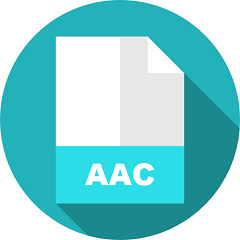
W tym momencie prawdopodobnie nadal nie masz pewności, jaki format pliku wybrać. W porządku. Decyzja o wyborze formatu pliku nigdy nie jest łatwa. Istnieje wiele powodów, dla których warto to rozważyć.
Jedną z najbardziej oczywistych zalet ALAC jest to, że można go odtwarzać na dowolnym sprzęcie Apple. Tak więc, jeśli jesteś lojalistą Apple, nie miałbyś problemu z odtwarzaniem tego konkretnego formatu pliku na żadnym ze swoich urządzeń. Świetne do użytku domowego.
Kolejną zaletą jest jakość dźwięku, jaką uzyskujesz dzięki temu. zapewnia doskonałą jakość dźwięku w porównaniu z innymi formatami plików. Bycie Apple nie jest wcale zaskakujące.

Główną wadą ALAC jest ilość zajmowanego przez niego miejsca. Żadne urządzenie Apple nie jest oszczędzone przez ilość zajmowanego przez niego miejsca. Inną wadą jest to, że jest niekompatybilny z innymi systemami. Nie będziesz mógł grać w ALAC na Windows Player. Jest on w zasadzie ograniczony do sprzętu Apple.
Będąc plikiem skompresowanym, AAC zajmuje mniej miejsca. To w zasadzie zaleta tego konkretnego formatu pliku. Zapewnia lepszą jakość dźwięku w porównaniu do swojego poprzednika, MP3. Prawdopodobnie najfajniejszą rzeczą w formacie pliku AAC jest to, że jest on kompatybilny z wieloma systemami. Dlatego jest kompatybilny z dużo większą liczbą urządzeń. Świetne do użytku mobilnego.
Większość ludzi powie, że wadą pliku AAC jest to, że zapewnia on lepszą jakość dźwięku w porównaniu z ALAC. Zobaczysz dużo tego, ponieważ więcej ludzi robi porównanie bezstratne Apple z AAC. Możesz wziąć to pod uwagę, ale jest to dyskusyjne. Jeśli chodzi o wady, wyszukiwanie plików AAC może być dość mylące, ponieważ mają one wiele rozszerzeń, takich jak następujące: .m4a, .mp4, .aac; żeby wspomnieć o kilku. Musisz znać różne rozszerzenia plików formatu AAC. Inną wadą jest to, że procesor twojego Maca ma tendencję do większej pracy, ponieważ kompresja plików AAC jest nieco bardziej skomplikowana.
Jest wiele rzeczy do rozważenia, jeśli chcesz przekonwertować ALAC na AAC. Tylko Ty możesz powiedzieć, który z nich bardziej Ci odpowiada. Jeśli chcesz przekonwertować ALAC na AAC, możesz to zrobić w iTunes. Sprawdź poniższe kroki, aby zobaczyć, jak możesz to zrobić.
Możesz wybrać utwór zapisany jako ALAC na komputerze Mac lub w iTunes. Jeśli musisz wybrać utwór spoza iTunes, po prostu przeciągnij go do interfejsu iTunes.
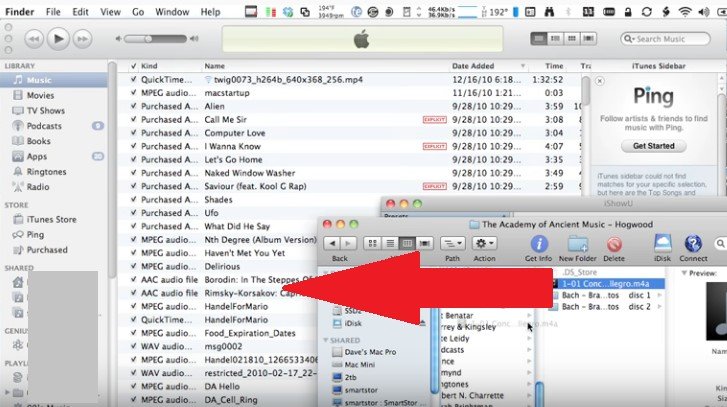
Przenieś kursor do górnego menu i kliknij iTunes. Wybierz Preferencje z listy rozwijanej. Kliknij opcję Importuj ustawienia, aby otworzyć okno Ogólne. Upewnij się, że wybrałeś koder AAC. Kliknij przycisk OK.
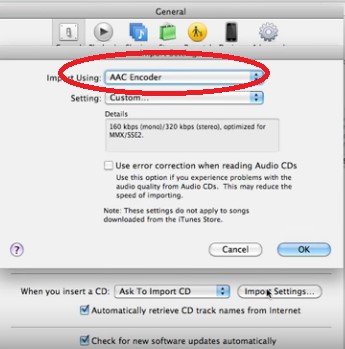
Wróć do listy swoich utworów w iTunes i kliknij prawym przyciskiem myszy utwór, który chcesz przekonwertować. Następnie wybierz opcję Utwórz wersję AAC z listy rozwijanej.

Po konwersji utworu spójrz na utwór na liście iTunes. Zostanie wyświetlony jako plik audio AAC.
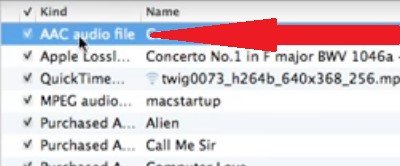
Jeśli jesteś fanem Apple Music, większość plików muzycznych to prawdopodobnie ALAC. Jeśli nie chcesz używać iTunes do konwertowania tych utworów do formatu AAC, możesz użyć rozszerzenia DumpMedia Apple Music Converter zamiast.

Jedna z zalet korzystania z DumpMedia Apple Music Converter umożliwia konwersję utworów do innych formatów plików innych niż AAC. Dodatkowo pomaga pobierz utwory iTunes na własnym komputerze. DumpMedia Apple Music Converter oferuje więcej opcji w porównaniu do iTunes.
Najlepsza rzecz w tym DumpMedia Apple Music Converter jest taki usuwa DRM. To znacznie ułatwia odtwarzanie utworów z Apple Music na innych urządzeniach.
Darmowe pobieranie Darmowe pobieranie
Decyzja o wyborze formatu pliku należy do Ciebie. Wiesz, który format najbardziej Ci odpowiada.
Czy kiedykolwiek konwertowałeś utwory audio na komputerze Mac? Który format plików preferujesz? Podziel się z nami swoimi sztuczkami.
